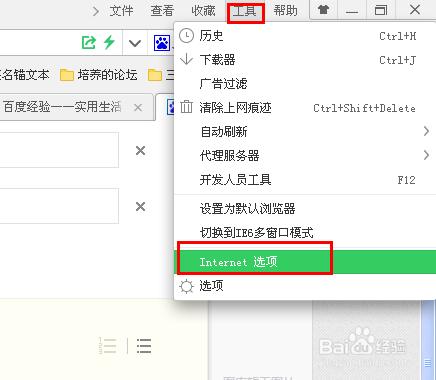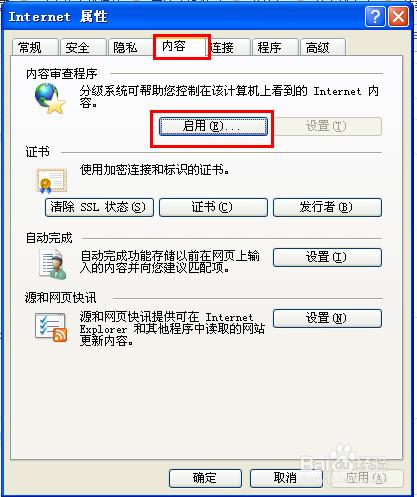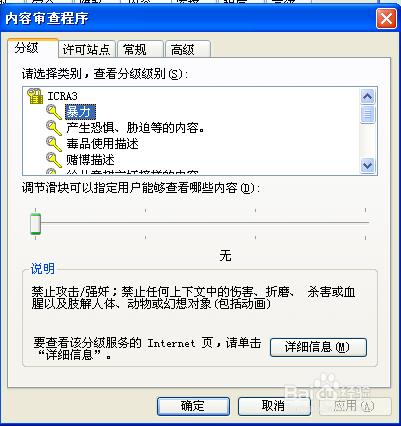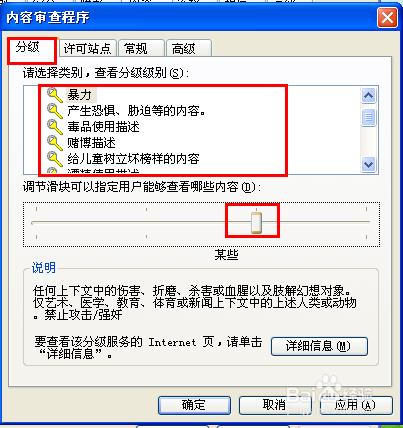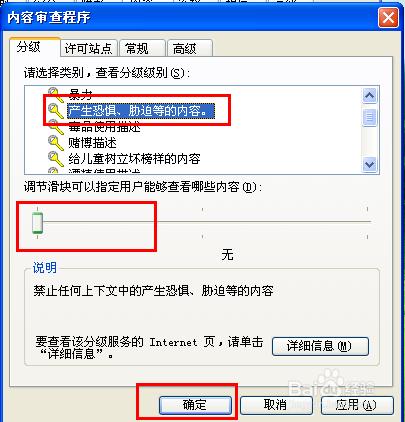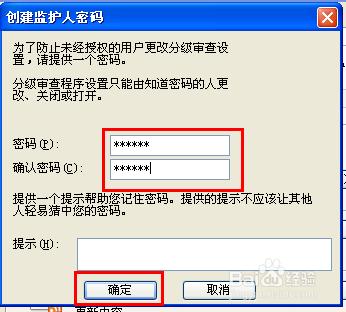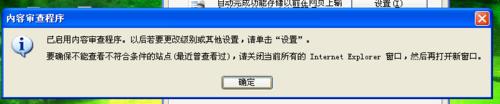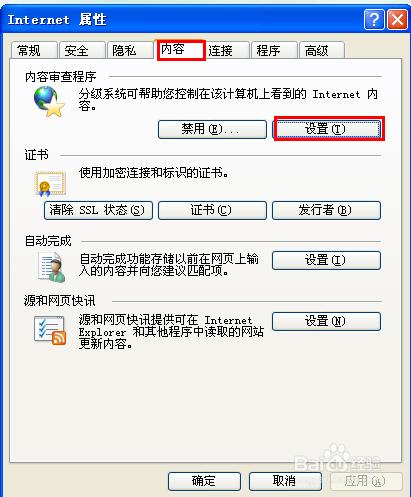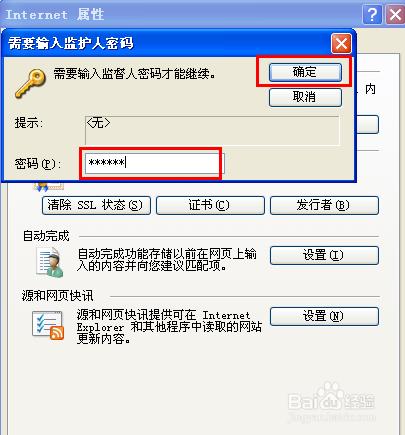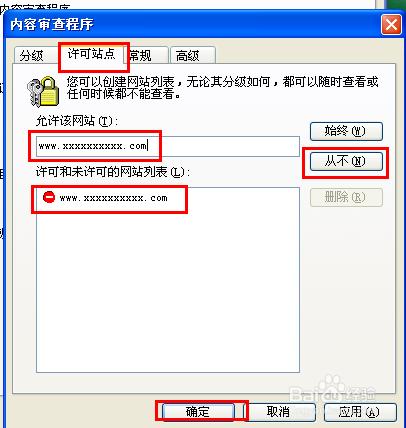如何禁止孩子使用你的電腦瀏覽不良資訊?
網路上的資訊很繁雜,到了無窮無盡的地步,可謂是良莠不齊。年齡尚小的孩子上網,對於這些資訊很難做出正確判斷,免不了受到負面影響,甚至是深受其害。那麼,我們該怎麼辦呢?不讓孩子上網,不明智;允許其上網,但是有限制,這才是科學的。具體怎麼做,我們分享一個方法,通過設定瀏覽器來達到限制孩子瀏覽不良資訊的目的。
工具/原料
瀏覽器
方法/步驟
開啟瀏覽器,選擇右上角的“工具”,並在下拉列表之中選擇“internet選項”進入“internet屬性”對話方塊,如圖所示:
在“internet屬性”對話方塊裡面選擇“內容”選項卡,並單擊下面的“啟用”按鈕,進入“內容審查程式”對話方塊,如圖:
在“內容審查程式”對話方塊中,選擇“分級”選項卡。檢視“請選擇類別,檢視分級級別”下面的方框,有“暴力”、“產生恐懼、脅迫等的內容”、“給兒童樹立壞榜樣的內容”、“賭博描述”等選項。點選這些選項其中一個,然後在下邊的“調節滑塊可以指定使用者能夠檢視哪些內容”中移動滑塊來進行限制操作。滑塊在最左邊是“無”,表示全面禁止相關內容;滑塊往右一點是“受限的”,表示相關內容部分受限;滑塊再往右一點是“某些”,表示,相關內容有些受到限制;滑塊在最右邊是“不受限的”,表示相關內容可以全部顯示,沒有任何限制。如圖所示:
這裡我們就進行一次演示,比如在“請選擇類別,檢視分級級別”下面的方框中選擇“產生恐懼、脅迫等的內容”選項,然後移動滑塊到最左邊,並點選“確定”按鈕,這樣凡是涉及到“產生恐懼、脅迫等的內容”的網路資訊都會被遮蔽掉,如圖所示:
上一步還沒有完成喲,點選“確定”按鈕之後,會彈出“建立監護人密碼”的對話方塊。將你的密碼填入框中,點選2次“確定”按鈕即可完成,如圖所示:
當然,如果你覺得以上設定不夠好,有時候還是無法遮蔽一些不良資訊。這裡我再分享一個方法。將你不想讓自己孩子登陸的那些網站網址準備好。在“internet屬性”對話方塊上面選擇“內容”選項卡,並點選“禁用”後面的“設定”按鈕,會彈出“需要輸入監護人密碼”對話方塊,把剛才設定的密碼填入,並確定即可,如圖所示:
經過上面的操作,進入了“內容審查程式”對話方塊,選擇“許可站點”選項卡,在“允許該網站”的方框之中輸入你準備好的網址,一個一個輸入,每輸入一個網址點選一下右邊的“從不”按鈕,完成輸入之後,點選下面的“確定”按鈕,即可大功告成,這樣你不想自己孩子登陸的網站就全部被遮蔽掉了。如圖:
注意事項
有些資訊內容是必須要全面禁止的,但是有些資訊也是可以瞭解一點,不可全面否定喲
在建立監護人密碼時一定要記住喲,以免後面進行另外一些設定的時候遇到麻煩。